כיצד לעכב את עדכון Windows 10 באוקטובר 2018 גרסת 1809
מיקרוסופט Windows 10 / / March 17, 2020
עודכן לאחרונה ב

מיקרוסופט מתכוונת לשחרר את העדכון החדש באוקטובר 2018 בשבועות הקרובים. אבל אם ברצונך לעכב את זה עד שכל הבאגים יעבדו, תוכל.
זה שוב הזמן הזה של השנה שבו מיקרוסופט מפעילה עדכון תכונות מרכזי עבור Windows 10. בשבועות הקרובים, מיקרוסופט תחל להפעיל את Windows 10 גרסה 1809 המכונה עדכון אוקטובר 2018. בדומה לעדכוני התכונה הקודמים, זה יהיה הפעלה מורחבת למשתמשים עם מכונות חדשות תחילה ואז להרחיב למכשירים ישנים. השנים האחרונות עדכון אפריל 2018 (גרסה 1803) ההפעלה הייתה יחסית מוצלחת, אך באופן כללי, כדאי לדחות את העדכון הגדול לפחות עד לצאת העדכון המצטבר הראשון.
אלא אם תשנה את ההגדרות, מערכת Windows 10 שלך תקבל את העדכון באופן אוטומטי. כך תוכלו להשהות את העדכון עד שאתם בטוחים שהוא יציב ומוכנים להתקין אותו.
השהה את Windows 10 גרסה 1809
כדי לעכב את עדכון התכונות למשך שנה שלמה, עבור אל הגדרות> עדכון ואבטחה> Windows Update ולחץ אפשרויות מתקדמות.
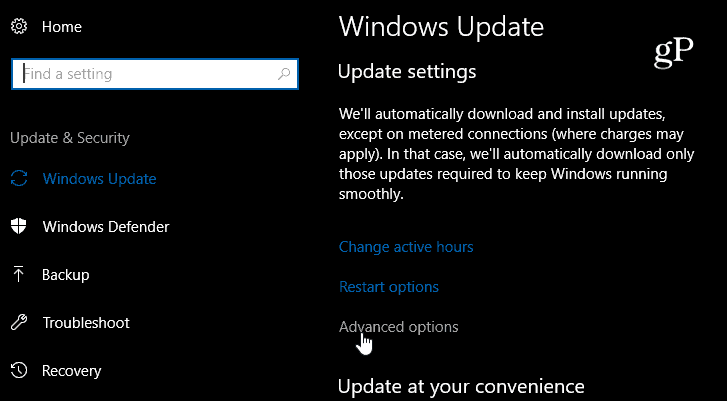
במסך הבא, תחת החלק "בחר מתי מותקנים עדכונים", בחר את מספר הימים שברצונך לעכב עדכון תכונה. בדרך כלל, אני בוחר 90 יום, אבל אתה יכול ללכת עד 365 ימים מלאים. זכור כי אם ברצונך לעדכן מוקדם מהזמן שתבחר, אתה יכול לחזור ולשנות אותו. זכור, אתה עדיין רוצה לקבל תיקוני אבטחה, אז שמור על ה-
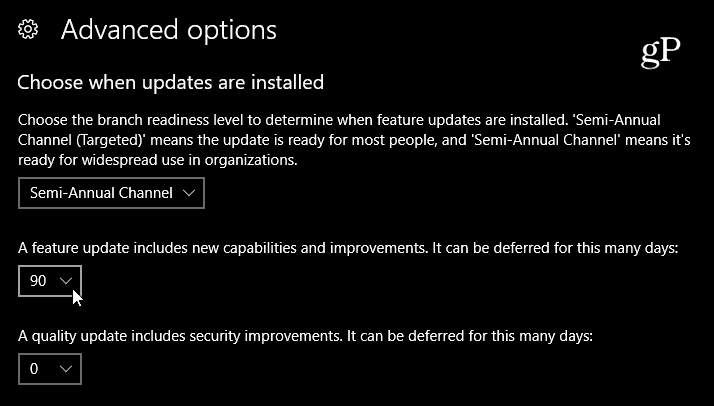
השהה עדכונים
ממש מתחת להגדרות שלמעלה, תראה אפשרות להשהות עדכונים. הפעלת פעולה זו תשהה עדכוני איכות ותכונות למשך עד 35 יום.
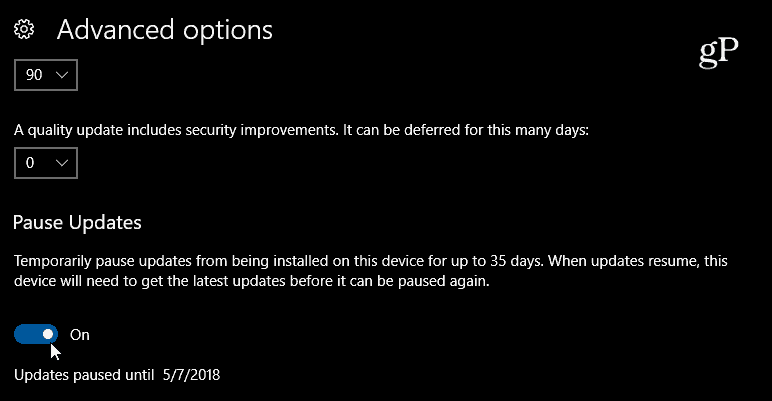
דחה את העדכון
כעת, אם העדכון כבר הורד ברקע לפני שביצעת שינויים, אתה עדיין יכול לדחות אותו עד שבוע. ראש אל הגדרות> עדכון ואבטחה> Windows Update ולחץ על הפעל מחדש את האפשרויות קישור. ואז קבעו את השעה והתאריך בו תרצו שהעדכון יתרחש - עד שבעה ימים.
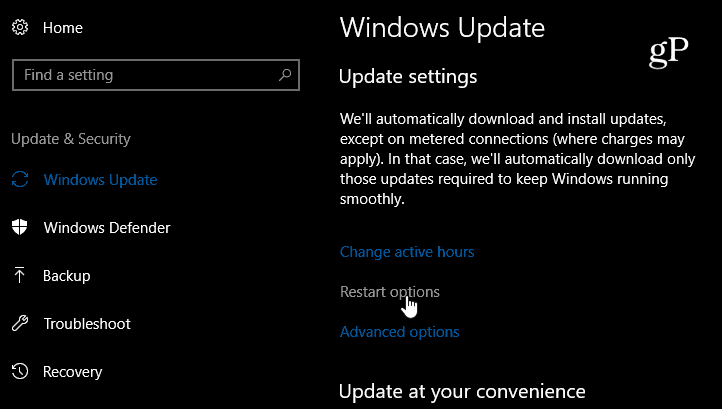
חסום את עדכון התכונות
פשוט עיכוב של העדכון הוא אידיאלי, אך גרסת הבית של Windows 10 אינה ליברלית בכל הקשור לעיכוב עדכונים. מה שאתה יכול לעשות זה לחסום את העדכון באמצעות חיבור מדוד הגדרות. כדי לעשות זאת, עבור אל הגדרות> רשת ואינטרנט> Wi-Fi (או Ethernet בשולחן העבודה) והפעל את "חיבור מדוד".
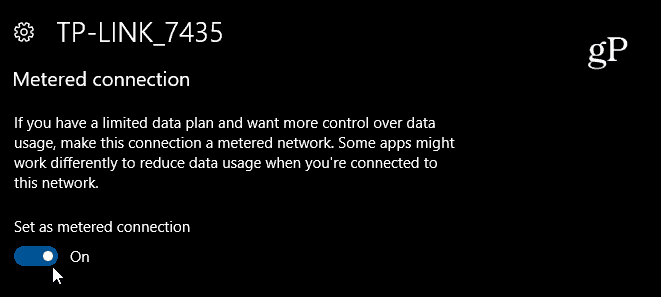
חשוב במיוחד לזכור כי פעולה זו תחסום את כל עדכוני האיכות, עם זאת, עדכוני עדיפות המתקנים בעיות אבטחה מרכזיות עדיין ייכנסו. בנוסף, תוכלו להוריד ולהתקין עדכונים ידנית. ובכל זאת, תרצה להשתמש באפשרות זו באופן שיפוטי. למידע נוסף על שימוש בחיבור מדוד קרא את המאמר שלנו כיצד לעשות זאת הגבל את השימוש בנתוני Windows 10 באמצעות חיבור ממוקד.
האם תאפשר למערכת שלך להתעדכן כשהיא זמינה מייד או שאתה מתכנן לעכב אותה לזמן מה באמצעות אחת מהאפשרויות שלעיל?



